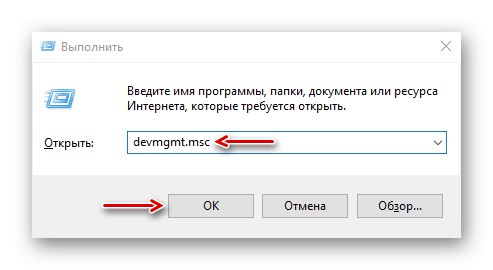Дешава се да након велике надоградње система или куповине нове звучне картице звучници, микрофони, слушалице и сл. Престану да раде. Истовремено, својства ових уређаја указују на то да нема података о прикључку за прикључак. Данас ћемо вам показати како то поправити на рачунару помоћу Виндовс 10.
Важна информација
Недостатак података у утичници за повезивање не указује увек на квар. Ово се односи само на оне уређаје који су повезани на аудио конекторе звучне картице. Али ако, на пример, у блок повежете усб слушалице (приказане на снимку екрана испод), које обично имају уграђени звучни модул "Конектор" исто ће бити написано, али уређај ће и даље радити.
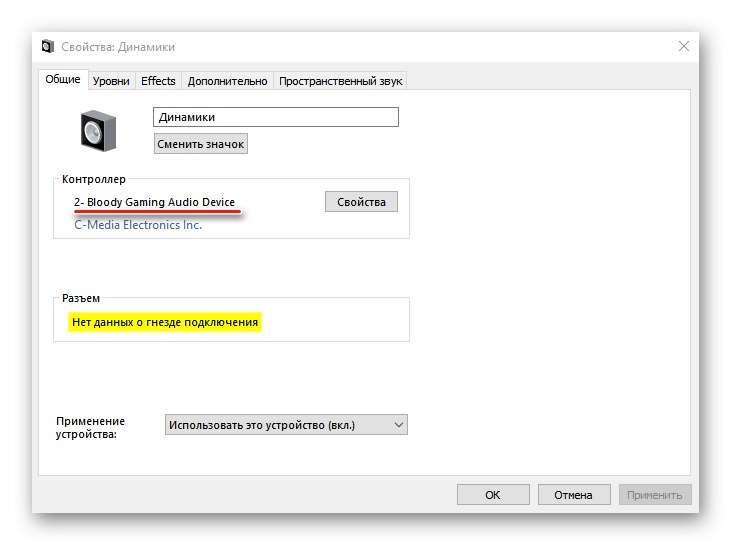
Ако говоримо о интегрисаној или дискретној аудио картици, пре свега проверите физичку везу - да ли је уређај у потпуности повезан са њима, да ли се користи конектор и да ли је сама жица оштећена. Ако је могуће, прикључите опрему за обраду звука на други рачунар или промените отвор за проширење на матичној плочи. Промените локацију везе. На пример, ако је уређај прикључен на предњу страну рачунара, покушајте да га прикључите у прикључак за звучну картицу на задњој страни или обрнуто.
1. метод: Ажурирање управљачких програма
Ако се проблем појавио пре само неколико дана, могуће је да су управљачки програми за звук ажурирани, али погрешно инсталирани и да звучна картица не ради исправно. У овом случају можете вратити стари софтвер.
- Пречица на тастатури Вин + Р. отворите прозор "Трцати", унесите команду
девмгмт.мсци кликните "У РЕДУ".![Позивање Виндовс 10 управитеља уређаја]()
Прочитајте такође:
Позивање додатака за покретање у оперативном систему Виндовс 10
Отварање „Управљача уређајима“ у оперативном систему Виндовс 10 - Отворите картицу „Уређаји за звук, игре и видео“, тамо налазимо аудио картицу на коју се не можемо повезати, кликните десним тастером миша и кликните "Својства".
- У следећем прозору идите на картицу "Возач" и притисните Врати се назад... Поново покрените рачунар.
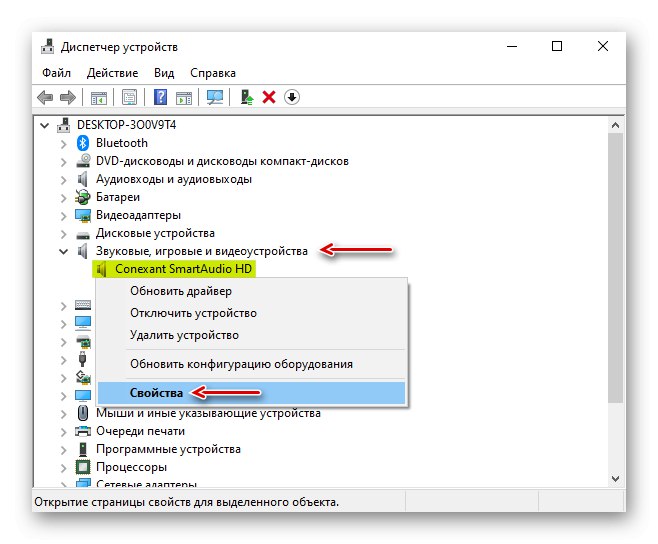
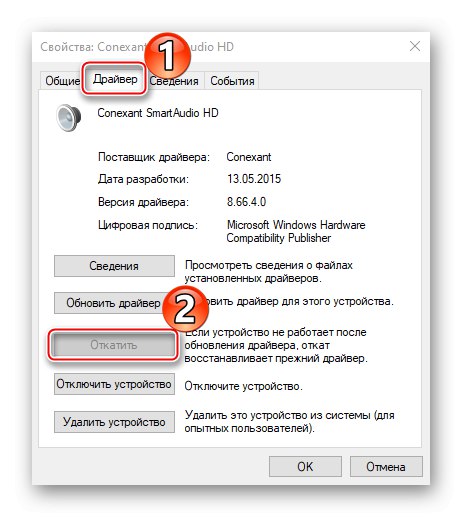
Ако се проблем настави, пређите на инсталирање најновијих управљачких програма. Али да бисте избегли сукоб са новим софтвером, прво уклоните стари. Да бисте то урадили, можете да користите независну апликацију или системске алате. Прочитајте више о овоме у посебном чланку на нашој веб страници.
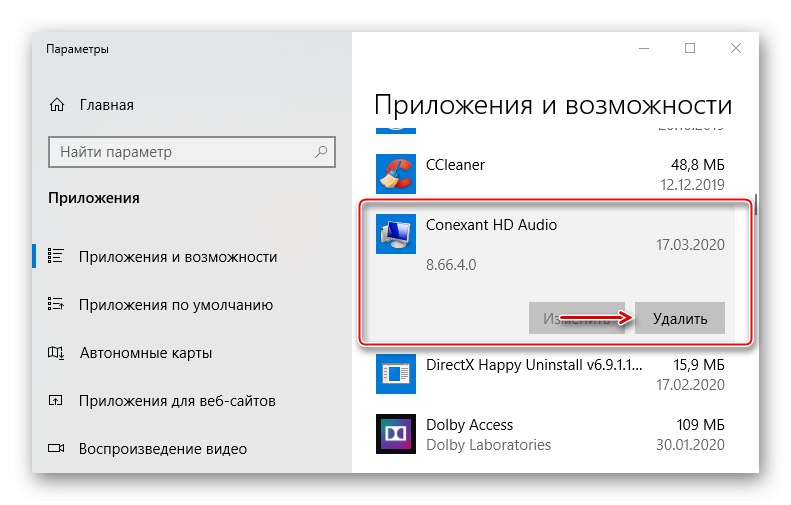
Детаљније: Како да деинсталирате управљачке програме на Виндовс 10
Тражимо управљачке програме за уграђену аудио картицу на званичној веб локацији произвођача матичне плоче или лаптопа. У екстремним случајевима користимо посебан софтвер или Интернет ресурсе. О томе смо већ детаљније писали у одвојеним чланцима.
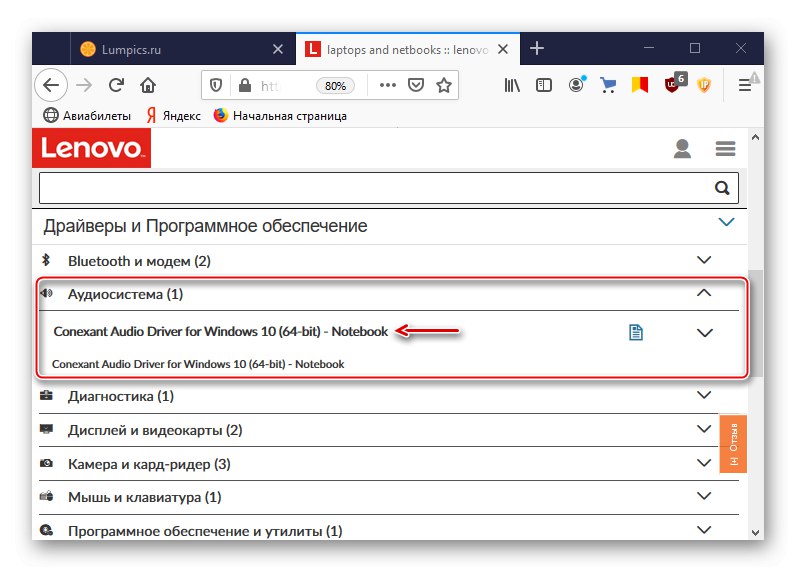
Детаљније:
Како преузети управљачке програме за лаптоп
Како инсталирати управљачке програме на матичној плочи
Ако говоримо о дискретној звучној картици, преузмите најновију верзију софтвера са веб локације компаније која ју је развила. Већ смо описали како то учинити користећи Асус звучну картицу као пример у другом чланку.
Детаљније: Пронађите и преузмите управљачке програме за АСУС звучну картицу
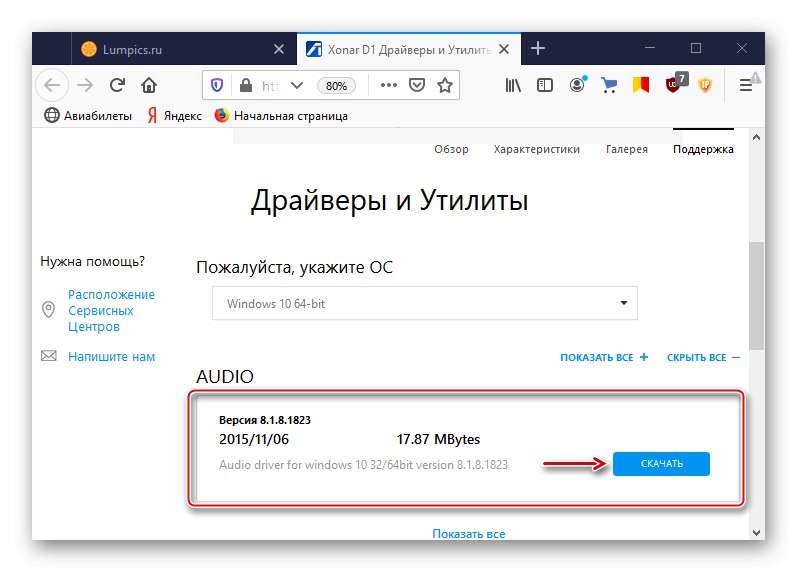
2. метод: Онемогућите звучну картицу
Ако се повежете са дискретном аудио картицом и у својствима видите поруку о одсуству података о прикључку за прикључак, то може имати сукоб са уграђеним хардвером, што значи да ћете га морати онемогућити. У овом случају могу бити две могућности за решавање проблема.
1. опција: „Управљач уређајима“
- Отварамо даљински управљач, на картици „Уређаји за звук, игре и видео“ пронађите интегрисану опрему и искључите је помоћу иконе стрелице надоле.
- Сада проверавамо да ли је дискретни уређај активан. Ако је онемогућен, активирајте га кликом на зелену икону стрелицом нагоре. Поново покрените рачунар.
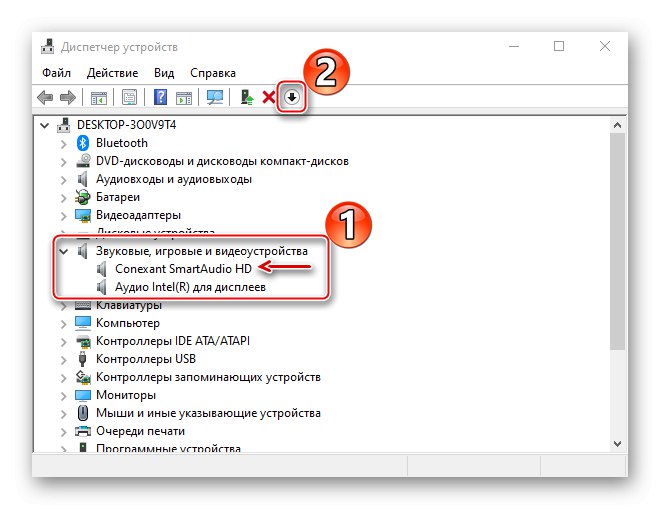
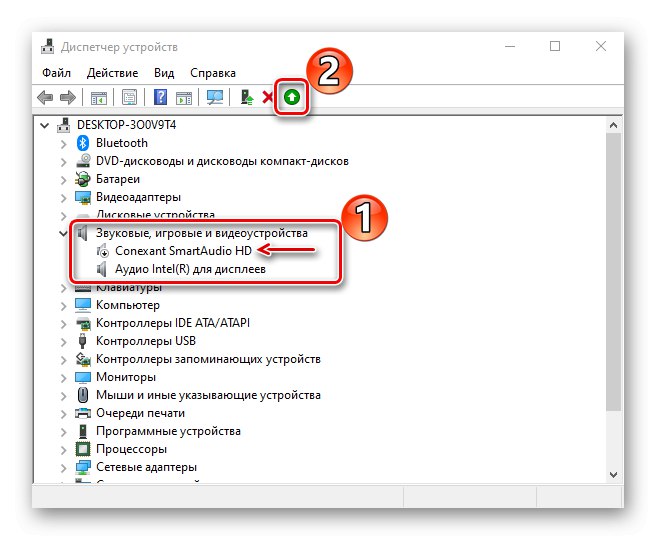
Опција 2: БИОС (УЕФИ)
БИОС матичних плоча опремљених интегрисаном аудио картицом обично има могућност управљања. Подразумевано је активан, али ако ово спречава употребу дискретне аудио картице, функција може бити онемогућена.
У зависности од верзије основног система улаза / излаза (АМИ, Авард, УЕФИ), опције одговорне за активирање уграђене звучне картице могу се назвати другачије. За више информација о њиховој доступности и имену, погледајте упутство за употребу матичне плоче. Како онемогућити интегрисани звучни уређај у различитим верзијама БИОС-а, детаљно смо написали у одвојеном чланку.
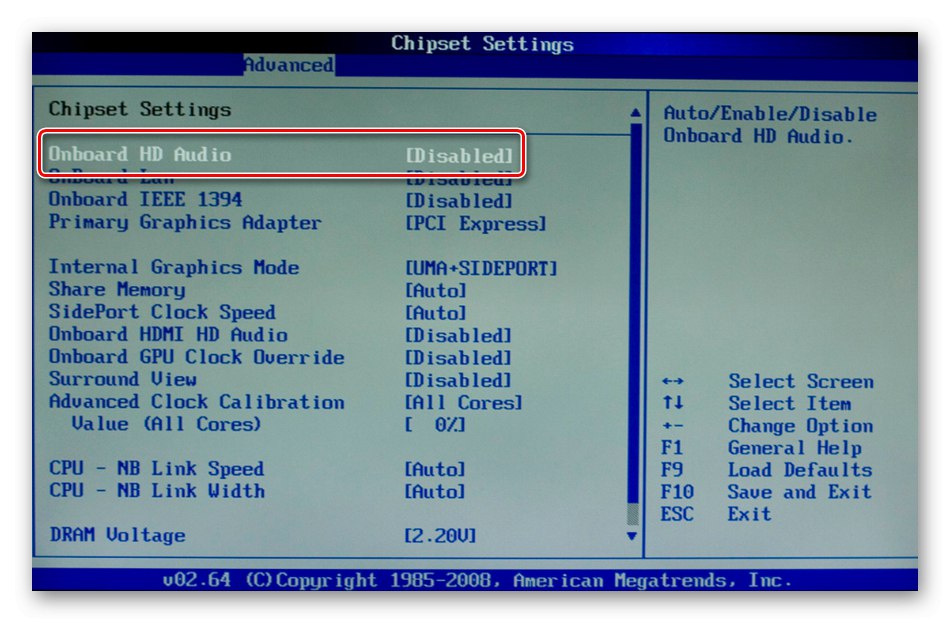
Детаљније: Онемогућите уграђену звучну картицу у БИОС-у
Метод: 3 Повезивање на предњој плочи
На неким матичним плочама, посебно старијим моделима који користе стандард АЦ 97 аудио кодека, задња плоча аудио картице можда неће радити док се не повеже предња плоча. У овом случају, морате повезати кабл са предњих конектора.
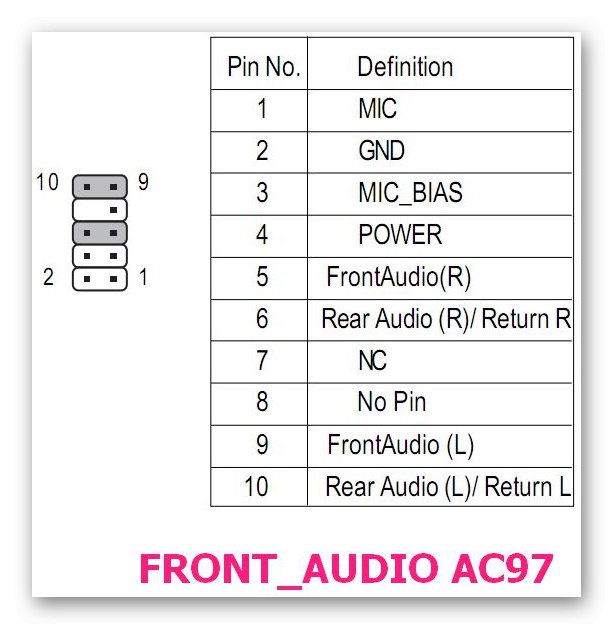
Или затворите контакте (иглице) 5-6 и 9-10 џемперима.
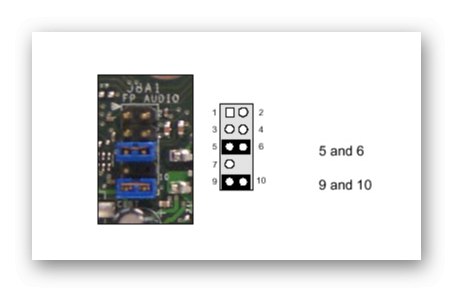
Детаљан дијаграм повезивања предње звучне траке вашег кућишта можете пронаћи у упутству за матичну плочу.
Показали смо вам како да исправите грешку повезану са недостатком података у утичници за повезивање. Ако не помогну, највероватније је звучна картица неисправна и треба је заменити. Али прво потражите на форумима теме повезане са вашим моделом звучне картице, можда ћете тамо пронаћи потребне информације. Или пошаљите захтев са описом проблема произвођачу хардвера - можда имају прилагођена решења проблема.